
2021-01-20 17:08:11 • Presentarse a: Cómo-A • soluciones Probadas
los Documentos que contengan información sensible suelen estar protegidos con cifrado de la contraseña. Puede ser difícil imprimir este tipo de documentos debido a las restricciones., Deberá eliminar la restricción de impresión del documento. Este artículo proporciona 3 soluciones efectivas para imprimir documentos PDF seguros. Siga leyendo para descubrir cómo imprimir pdf seguro con tres herramientas diferentes, incluido Wondershare PDFelement.
Imprimir PDF protegido con PDFelement
Paso 1. Importe un PDF bloqueado
abra PDFelement en su computadora y encuentre el PDF Bloqueado que desea editar. Haga clic en el botón» Abrir archivo » en la ventana de Inicio, o arrastre y suelte el PDF en la ventana de la interfaz del programa para abrirlo., Si su archivo PDF está protegido con una contraseña abierta, entonces debe ingresar la contraseña abierta correcta para verlo en PDFelement o cualquier otra herramienta.

Paso 2. Imprimir pdf seguro
Si su archivo PDF está protegido con una contraseña de permiso, haga clic en la opción «Habilitar Edición» en la barra azul de avisos para desbloquear PDF para imprimir. Y luego puede ir a la pestaña» archivo «y seleccionar la opción» Imprimir», y establecer la configuración de impresión de acuerdo a sus requisitos., Puede elegir imprimir con comentarios o no, imprimir en color, o imprimir un rango específico de páginas, etc. Puede configurar la orientación de impresión, el orden de las páginas, la página por hoja y otros ajustes avanzados.

Paso 3. Eliminar protección de PDF (opcional)
No importa qué tipo de contraseña tenga su archivo PDF, puede eliminarla siempre y cuando conozca la contraseña correcta., Después de ingresar la contraseña abierta para ver su PDF o ingresar la contraseña de permiso para habilitar el cambio, puede ir a la pestaña «proteger», hacer clic en el botón «contraseña» para desmarcar la opción de contraseña.

Paso 4. Imprimir PDF a doble cara
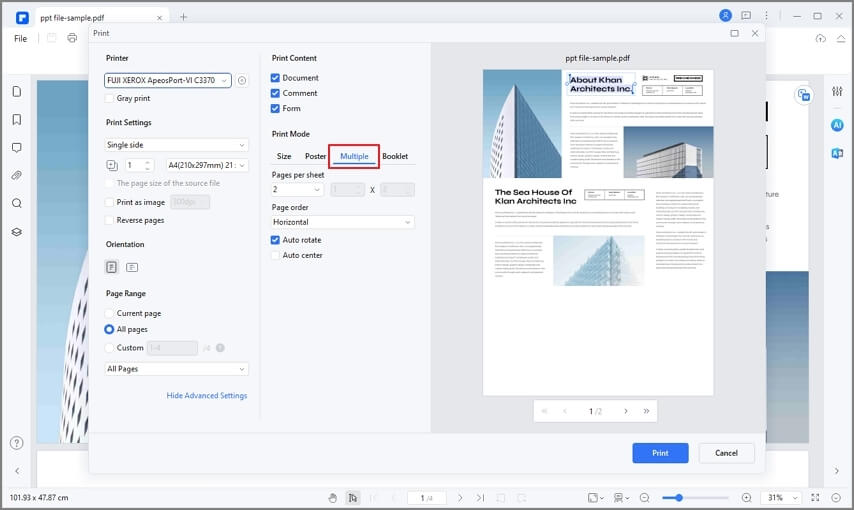
PDFelement es un editor de PDF todo en uno que proporciona la solución completa para tratar documentos PDF. Si no conoce la contraseña de su PDF seguro, también le ofrecemos varias soluciones para desbloquear documentos PDF., PDFelement le permite editar texto e imágenes PDF tan suavemente como lo haría en un procesador de textos, y puede manejar libremente las páginas insertando, combinando, extrayendo y dividiendo páginas. La función OCR es una de las características de alto rango que puede transformar archivos PDF basados en imágenes en archivos digitales editables y con capacidad de búsqueda.
Imprimir PDF seguro con Wondershare PDF Password Remover
Wondershare PDF Password Remover puede ser útil cuando tiene un documento que está restringido para que no pueda copiar, imprimir o incluso editar el texto., Sin embargo, le permite editar, copiar e imprimir cualquier PDF de forma gratuita, ya que puede desbloquear PDF para imprimir en el caso de que haya olvidado la contraseña. Esta herramienta es fácil de usar para principiantes debido a su interfaz sencilla e intuitiva. No necesitará un montón de conocimientos sobre la protección de PDF.
Paso 1. Importar un PDF protegido
Cuando inicie Wondershare PDF Password Remover, verá una pantalla que tiene un botón «Agregar archivos» en la esquina superior izquierda. Con este botón, puede cargar o importar archivos PDF. A continuación, puede especificar la carpeta de destino de salida.,

Paso 2. Desbloquear PDF para imprimir
Cuando haya ajustado todas las configuraciones, puede eliminar las restricciones de impresión. Elimine las restricciones de copia, edición e impresión directamente haciendo clic en el botón «Inicio» ubicado en la parte inferior derecha. Si se requiere una contraseña de apertura, deberá presionar el icono «Bloquear» y luego ingresar la contraseña para continuar. Si los documentos PDF están protegidos solo con contraseñas de permiso, entonces no necesitará ingresar una contraseña.

Paso 3., Imprimir PDF protegido
después de eliminar la restricción de impresión del PDF, ahora puede abrir el PDF con PDFelement para imprimir directamente o abrirlo con cualquier lector de PDF para continuar con el proceso de impresión.
cómo imprimir PDF protegidos con Google Docs
Google Docs es otra solución para imprimir PDF protegidos sin tener acceso a la contraseña de permiso. Estos son los sencillos pasos a seguir:
Paso 1. Sube un PDF seguro en Google Docs
abre Google Docs e inicia sesión en tu cuenta. Luego haga clic en » Abrir selector de archivos «y seleccione» Cargar » para cargar su PDF seguro.,
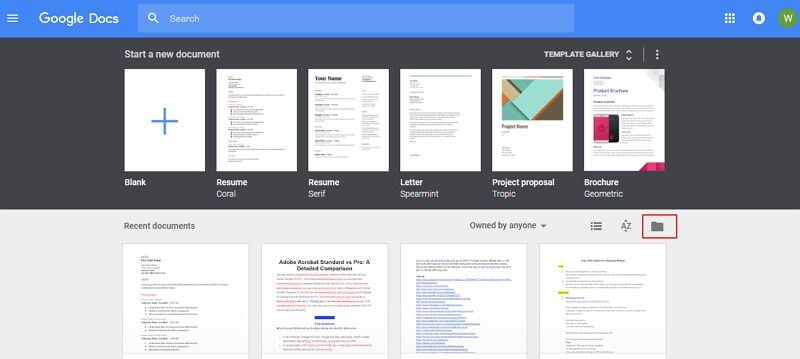
Paso 2. Imprimir PDF bloqueado
después de cargar y ver el PDF bloqueado en Google Docs, haga clic en el botón» Imprimir».
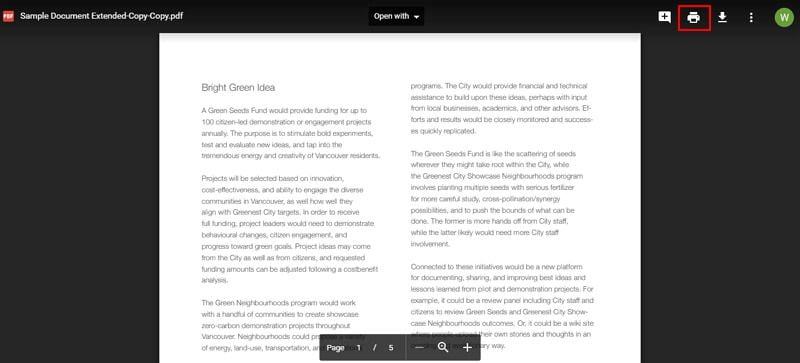
Paso 3. Imprimir PDF
en la nueva ventana, seleccione la opción» Guardar » para guardarlo como un PDF desbloqueado. Luego puede usar PDFelement o cualquier lector de PDF para abrir el archivo PDF recién guardado. Entonces no estará asegurada. Puede utilizar la herramienta para imprimir este archivo PDF inmediatamente. Si alguna vez se pregunta cómo imprimir archivos PDF protegidos con contraseña fácilmente, consulte estas instrucciones.,
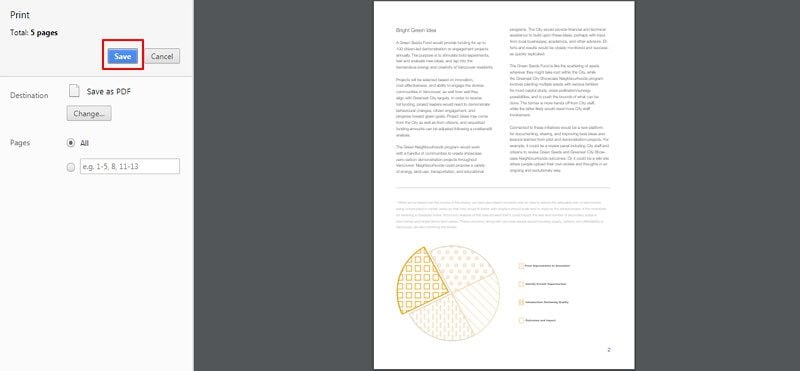
Generalmente, si no imprime un archivo PDF, entonces su archivo PDF puede ser un PDF seguro que ha restringido la impresión. Por lo tanto, puede seguir las soluciones anteriores sobre cómo imprimir pdf seguro para la solución de problemas. También deberá asegurarse de tener instalados los controladores de impresora más recientes.
Descargar gratis o comprar PDFelement ahora mismo!
Descargar gratis o comprar PDFelement ahora mismo!
¡compre PDFelement ahora mismo!
¡compre PDFelement ahora mismo!,

Margarete Cotty
Editor en jefe